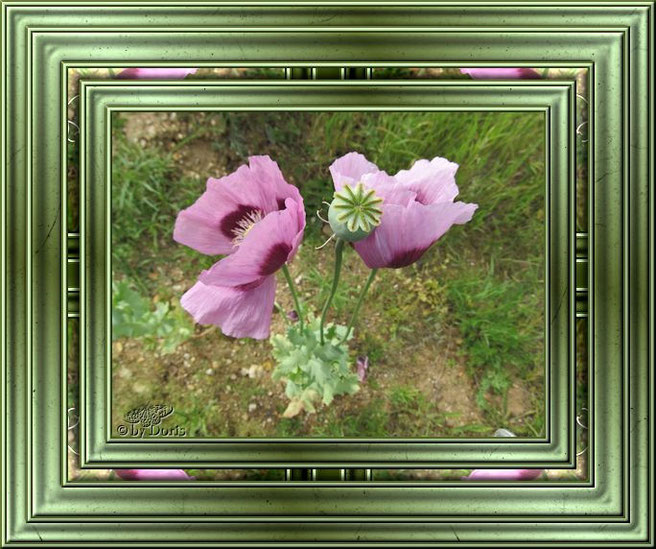Rahmen Blütenzauber

Tutorial © Bea R.
Foto © Bea R.
Dieses Tutorial habe ich selbst mit Paint Shop Pro Photo X2 geschrieben, es ist aus meiner eigenen Fantasie entstanden und unterliegt meinem Copyright.
Evtl. Ähnlichkeiten mit anderen Tutorials ist reiner Zufall.
Du benötigst ein schönes Bild.
Filter:
Alien Skin Eye Candy 5 Nature – Rust
V Kiwis Oelfilter - 3,5 Promille
1. Verdoppele dein Bild mit Shift D und verkleinere es auf 450px an der höchsten Kantenlänge.
Das Original kannst du schließen.
Suche dir zwei schöne Farben aus deinem Bild, eine hellere Vordergrundfarbe und eine dunklere Hintergrundfarbe.
2. Bild – Rand hinzufügen 2px dunkel, 3px hell, 2px dunkel.
Auswahl – alles auswählen
Auswahl ändern – verkleinern um 7px
Auswahl umkehren
Effekte - 3D Effekte - Innenfase
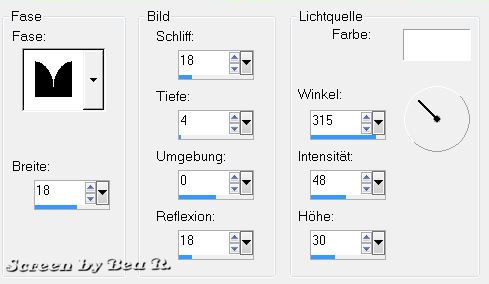
Auswahl aufheben
3. Bild – Rand hinzufügen 20px in deiner hellen Farbe, mit dem Zauberstab markieren und folgendem linearen Farbverlauf füllen, den du dir bei deiner Vordergrundfarbe einstellst.
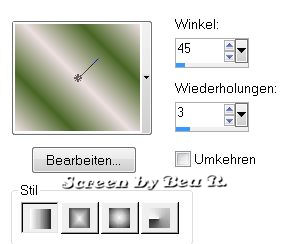
Wende den Filter Alien Skin Eye Candy 5 Nature – Rust – Medium, Moldy Bread an.
Bei Rust Color wähle einen etwas helleren Farbton als deine Hintergrundfarbe oder eine dritte Farbe aus deinem Bild. Spiele ruhig ein wenig mit den Farben rum, bis es dir gefällt.

Effekte – 3D Effekte - Innenfase, wie noch eingestellt.
Auswahl aufheben
4. Wiederhole Punkt 2.
5. Bild – Rand hinzufügen 12px in deiner hellen Farbe, mit dem Zauberstab markieren und deinem Farbverlauf füllen.
Wende nun den Filter V Kiwis Oelfilter - 3,5 Promille mit den Standardwerten an.
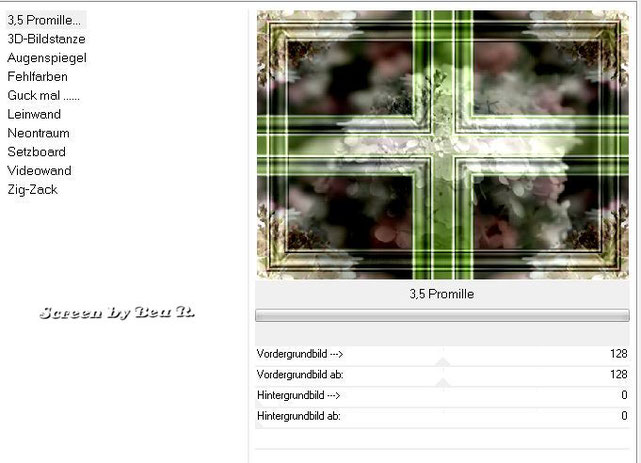
Effekte – 3D Effekte - Innenfase
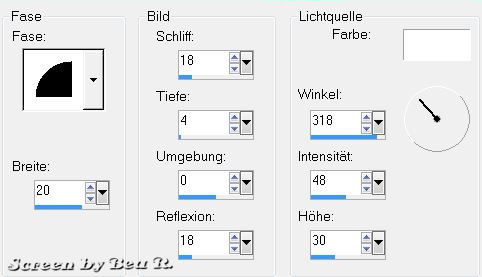
Auswahl aufheben
6. Wiederhole Punkt 2. Denke daran, die Werte der Innenfase zu ändern.
7. Bild – Rand hinzufügen 30 px in deiner hellen Farbe, mit dem Zauberstab markieren und deinem Farbverlauf füllen
Wende wieder den Filter Alien Skin Eye Candy 5 Nature – Rust – Medium, Moldy Bread mit den gleichen Einstellungen wie eben an.
Effekte - 3D Effekte - Innenfase
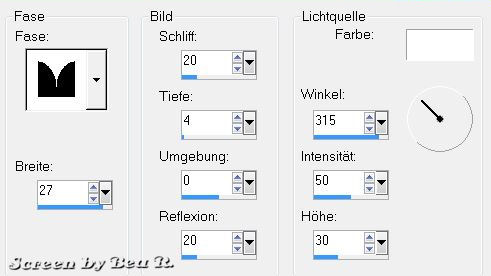
8. Wiederhole Punkt 2.
9. Wiederhole Punkt 3.
10. Wiederhole Punkt 2.
Setze noch dein Wasserzeichen auf einer neuen Ebene und etwaige Copyrighthinweise.
Nun ist dein Bild fertig. Speichere es als JPG ab.
Ich hoffe, es hat dir Spaß gemacht.
Ich wünsche dir viel Freude mit deinem Bild.
©Bea R. (03. 01. 2017)
Dieses schöne Bild ist von meiner Freundin Doris. Danke, liebe Doris!